範例:示範使用Swing佈局的巢狀

嵌套的Swing 佈局範例
Swing 是一個非常流行的Java 介面開發工具包,它提供了一系列的佈局管理器,用於在圖形使用者介面中設計和建構組件的佈局。本文將介紹一個使用 Swing 佈局管理器進行巢狀佈局的範例。
在 Swing 中,可以使用多種佈局管理器來實現不同的佈局效果,例如 BorderLayout、FlowLayout、GridLayout 等。為了實現嵌套佈局,我們可以在一個容器內使用多個佈局管理器,從而實現複雜的介面佈局。以下是一個範例程式碼,用來展示如何使用Swing 佈局管理器進行巢狀佈局:
import javax.swing.*;
import java.awt.*;
public class NestedLayoutExample extends JFrame {
public NestedLayoutExample() {
// 设置窗口标题
setTitle("嵌套布局示例");
// 创建容器
Container container = getContentPane();
// 创建顶层布局
BorderLayout borderLayout = new BorderLayout();
container.setLayout(borderLayout);
// 创建 North 区域的组件
JLabel northLabel = new JLabel("North 区域");
northLabel.setHorizontalAlignment(JLabel.CENTER);
container.add(northLabel, BorderLayout.NORTH);
// 创建 South 区域的组件
JPanel southPanel = new JPanel();
FlowLayout flowLayout = new FlowLayout();
southPanel.setLayout(flowLayout);
JButton southButton1 = new JButton("Button1");
JButton southButton2 = new JButton("Button2");
southPanel.add(southButton1);
southPanel.add(southButton2);
container.add(southPanel, BorderLayout.SOUTH);
// 创建 Center 区域的组件
JPanel centerPanel = new JPanel();
GridLayout gridLayout = new GridLayout(2, 2);
centerPanel.setLayout(gridLayout);
JButton centerButton1 = new JButton("Button1");
JButton centerButton2 = new JButton("Button2");
JButton centerButton3 = new JButton("Button3");
JButton centerButton4 = new JButton("Button4");
centerPanel.add(centerButton1);
centerPanel.add(centerButton2);
centerPanel.add(centerButton3);
centerPanel.add(centerButton4);
container.add(centerPanel, BorderLayout.CENTER);
// 设置窗口大小、位置和可见性
setSize(400, 300);
setLocationRelativeTo(null);
setDefaultCloseOperation(JFrame.EXIT_ON_CLOSE);
setVisible(true);
}
public static void main(String[] args) {
// 创建 NestedLayoutExample 对象
new NestedLayoutExample();
}
}在上面的範例程式碼中,我們使用BorderLayout 作為頂層佈局管理器,並將容器設定為BorderLayout 佈局。然後,我們在 North 區域添加一個居中對齊的標籤,並在 South 區域添加一個 FlowLayout 佈局的面板,其中包含兩個按鈕。最後,在 Center 區域新增一個 GridLayout 佈局的面板,其中包含四個按鈕。
運行以上程式碼,你會看到一個窗口,在視窗的上方有一個標籤,在下方有兩個按鈕,中間有一個 2x2 的按鈕網格。
總結:
在本文中,我們示範如何使用 Swing 的佈局管理器進行巢狀佈局。透過在一個容器中使用不同的佈局管理器,我們可以實現靈活多樣的介面佈局。你可以根據自己的需求使用不同的佈局管理器,並透過調整元件的大小和位置來設計出各種複雜的介面佈局。希望這篇文章對你理解 Swing 佈局的巢狀使用有所幫助。
以上是範例:示範使用Swing佈局的巢狀的詳細內容。更多資訊請關注PHP中文網其他相關文章!

熱AI工具

Undresser.AI Undress
人工智慧驅動的應用程序,用於創建逼真的裸體照片

AI Clothes Remover
用於從照片中去除衣服的線上人工智慧工具。

Undress AI Tool
免費脫衣圖片

Clothoff.io
AI脫衣器

AI Hentai Generator
免費產生 AI 無盡。

熱門文章

熱工具

記事本++7.3.1
好用且免費的程式碼編輯器

SublimeText3漢化版
中文版,非常好用

禪工作室 13.0.1
強大的PHP整合開發環境

Dreamweaver CS6
視覺化網頁開發工具

SublimeText3 Mac版
神級程式碼編輯軟體(SublimeText3)

熱門話題
 Windows 11: 匯入和匯出開始佈局的簡單方法
Aug 22, 2023 am 10:13 AM
Windows 11: 匯入和匯出開始佈局的簡單方法
Aug 22, 2023 am 10:13 AM
在Windows11中,「開始」功能表經過重新設計,並具有一組簡化的應用,這些應用程式排列在頁面網格中,這與它的前身不同,後者在「開始」功能表上有資料夾、應用程式和組。您可以自訂「開始」功能表佈局,並將其匯入並匯出至其他Windows設備,以根據您的喜好進行個人化設定。在本指南中,我們將討論在Windows11上匯入開始佈局以自訂預設佈局的逐步說明。什麼是Windows11中的Import-StartLayout?導入開始佈局是Windows10和更早版本中使用的cmdlet,用於將「開始」功能表的自定
 Go語言中的泛型函數是否可以互相嵌套?
Apr 16, 2024 pm 12:09 PM
Go語言中的泛型函數是否可以互相嵌套?
Apr 16, 2024 pm 12:09 PM
巢狀泛型函數Go1.18中的泛型函數允許建立適用於多種類型的函數,而嵌套泛型函數可以建立可重複使用的程式碼層級結構:泛型函數可以相互嵌套,建立一個嵌套的程式碼重用結構。透過將篩選器和映射函數組成管道,可以建立可重複使用的類型安全管道。巢狀泛型函數提供了創建可重複使用、類型安全的程式碼的強大工具,從而提高程式碼效率和維護性。
 如何在 Windows 11 中儲存桌面圖示位置佈局
Aug 23, 2023 pm 09:53 PM
如何在 Windows 11 中儲存桌面圖示位置佈局
Aug 23, 2023 pm 09:53 PM
Windows11在使用者體驗方面帶來了很多東西,但迭代並不完全防錯。使用者不時會遇到問題,圖示定位的變更很常見。那麼如何在Windows11中保存桌面佈局呢?該任務有內建和第三方解決方案,無論是保存當前視窗的螢幕解析度還是桌面圖示的排列。對於桌面上有一堆圖示的使用者來說,這一點變得更加重要。繼續閱讀以了解如何在Windows11中儲存桌面圖示位置。為什麼Windows11不儲存圖示佈局位置?以下是Windows11不保存桌面圖示佈局的主要原因:對顯示設定的變更:通常,當您修改顯示設定時,配置的自訂
 Java如何利用Swing連線資料庫
May 11, 2023 am 11:34 AM
Java如何利用Swing連線資料庫
May 11, 2023 am 11:34 AM
1:在Javaweb開發中,我們常說的classpath和src其實是一個意思,在src目錄下的所有非*.Java源文件,編譯後,都會放到,你的工程-->WebRoot-->WEB -INF-->classes下2:在JavaSwing開發中,classpath還有一種意思就是,我們安裝jdk後,設定的"環境變數",如:.;%Java_HOME%\lib\dr.jar通常,我們所所說的Java連接資料庫,或著eclipse連接資料庫,以及相似的說法,有兩種意義:
 如何使用Vue表單處理實現表單的遞歸嵌套
Aug 11, 2023 pm 04:57 PM
如何使用Vue表單處理實現表單的遞歸嵌套
Aug 11, 2023 pm 04:57 PM
如何使用Vue表單處理實作表單的遞歸巢狀引言:隨著前端資料處理和表單處理的複雜性不斷增加,我們需要透過一種靈活的方式來處理複雜的表單。 Vue作為一種流行的JavaScript框架,為我們提供了許多強大的工具和特性來處理表單的遞歸巢狀。本文將向大家介紹如何使用Vue來處理這種複雜的表單,並附上程式碼範例。一、表單的遞歸巢狀在某些場景下,我們可能需要處理遞迴巢狀的
 WordPress網頁錯位現象解決攻略
Mar 05, 2024 pm 01:12 PM
WordPress網頁錯位現象解決攻略
Mar 05, 2024 pm 01:12 PM
WordPress網頁錯位現象解決攻略在WordPress網站開發中,有時候我們會遇到網頁元素錯位的情況,這可能是由於不同裝置上的螢幕尺寸、瀏覽器相容性或CSS樣式設定不當所致。要解決這種錯位現象,我們需要仔細分析問題、找出可能的原因,並逐步進行除錯和修復。本文將分享一些常見的WordPress網頁錯位問題以及對應的解決攻略,同時提供具體的程式碼範例,幫助開
 如何使用HTML和CSS建立響應式輪播圖佈局
Oct 20, 2023 pm 04:24 PM
如何使用HTML和CSS建立響應式輪播圖佈局
Oct 20, 2023 pm 04:24 PM
如何使用HTML和CSS建立一個響應式輪播圖佈局在現代的網頁設計中,輪播圖是一個常見的元素。它能夠吸引用戶的注意力,展示多個內容或圖片,並且能夠自動切換。在本文中,我們將介紹如何使用HTML和CSS建立一個響應式的輪播圖佈局。首先,我們需要建立一個基本的HTML結構,並且加入所需的CSS樣式。以下是一個簡單的HTML結構:<!DOCTYPEhtml&g
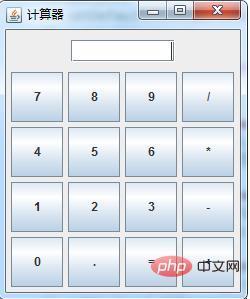 java swing怎麼實作簡單計算器介面
Apr 29, 2023 pm 06:34 PM
java swing怎麼實作簡單計算器介面
Apr 29, 2023 pm 06:34 PM
運用的知識:1.常用頂層容器JFrame類別的使用2.常用中間容器JPanel類別的使用3.單行文字方塊的實作類別JTextField類別的使用4.按鈕的實作類別JButton類別的使用5.邊框佈局管理器的使用6.網格佈局管理器的使用基本想法:1.建立1個視窗f12.建立1個文字方塊t13.建立內層面板p3,儲存文字方塊t14.建立16個按鈕5.建立內層面板p2,設定為網格佈局,用於保存16個按鈕6.創建外層面板p1,設定為邊框佈局,北部保存p3,中部保存p2下面是是具體的代碼實現,可以直接運行importja






